在ios中,一般建议使用代码布局,因为使用代码布局,后期维护容易,拓展容易,并且可以实现动态加载很多数据,但是代码布局比较繁琐,不适合初学者。Xib布局或者Storyboard布局比较方便。下面介绍一下xib和storyboard的知识及创建使用方法。
有关nib、xib和storyboard的往事
nib和xib的那些事儿
开发 iOS 或 Mac 程序,搭建界面是避免不了的。Xcode 包含了一个工具 Interface Builder,可以用图形化的方式,使用鼠标拖拉来创建界面。
Xcode 3.0 之前 Interface Builder 创建的文件是二进制格式 nib,nib 代表 NeXT Interface Builder。乔布斯从苹果公司出走之后,创建了下一个公司 NeXT, 之后 NeXT 又被苹果公司收购。现在 iOS 或 Mac 开发的整套系统、工具、类库最开始都源自 NeXT。
二进制格式不好管理,也不方便版本控制,Xcode 3.0之后,Interface Builder 使用了一种新的文件格式xib。xib 的意思可能是 XML Interface Builder,也有可能是 OS X Interface Builder。xib 使用了 XML,在工程编译的时候再转换成 nib。Xib就是一个描述文档,这里面包含了用户界面和用户界面相关元素。这样做的主要原因是,方便程序员,因为其是“所见即所得”的,程序员不需要像原来一样写一堆代码,然后运行出来才能看到界面元素的执行结果,这样是很低效的。
在 Xcode 4.0 之前,Interface Builder 是一个独立的软件。而Xcode 4.0 是个大版本,界面被重新设计,Interface Builder 被直接集成到 Xcode 当中。
其实 Interface Builder 可以配置创建任何 NSObject 对象,但我们绝大多数情况下只用它来创建界面。
xib设计的一大目的其实是为了良好的MVC:一般来说,单个的xib文件对应一个ViewController,而对于一些自定义的view,往往也会使用单个xib并从main bundle进行加载的方式来载入。IB帮助完成view的创建,布局和与file owner的关系映射等一些列工作。
storyboard的那些事儿
storyboard的能做的事儿
storyboard可以使程序的逻辑结构更加清楚,减少程序的代码量,使view和controller耦合度降低。
storyboard提供的功能有自动布局(Auto Layout)、Size Classes、Scene跳转、代码可视化。
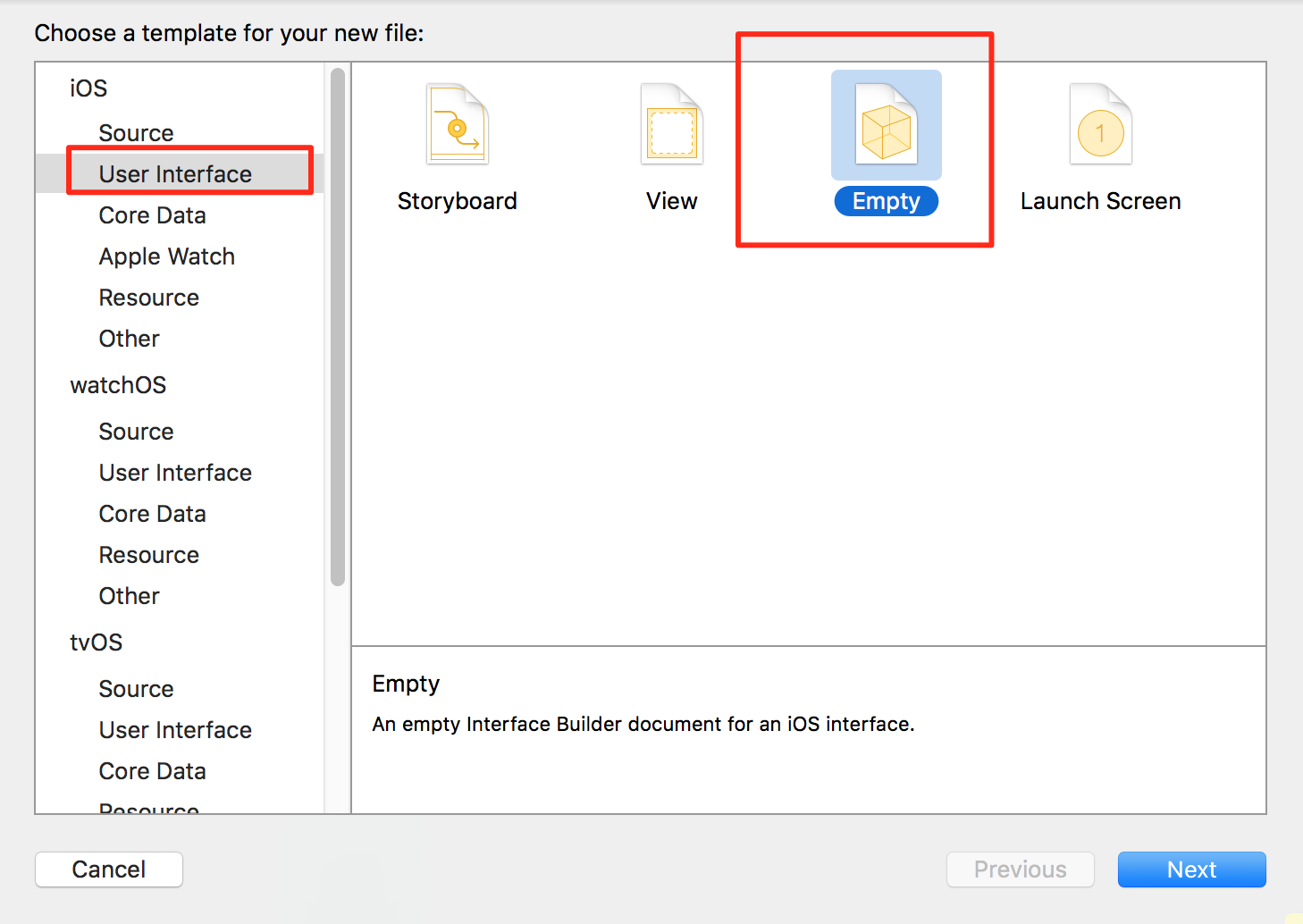
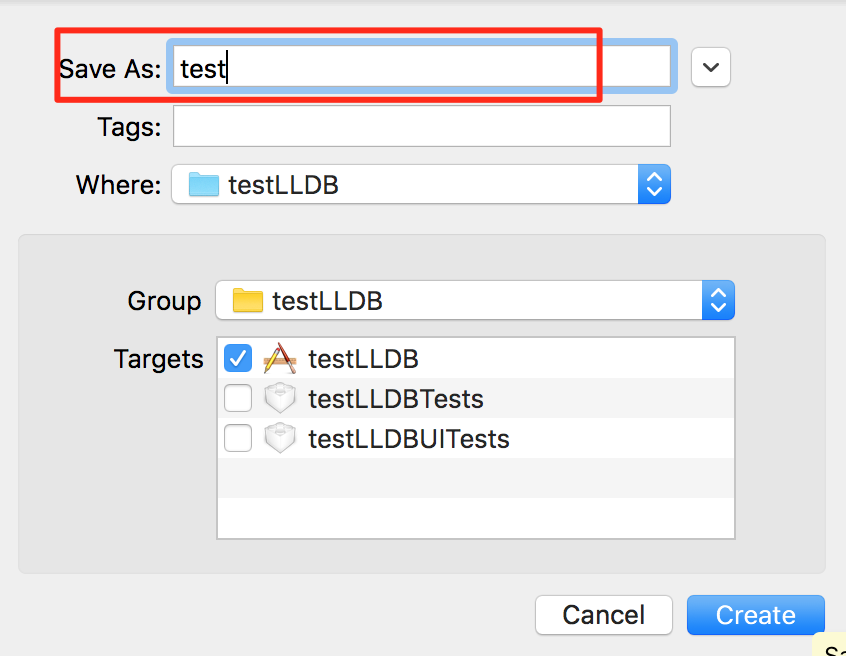
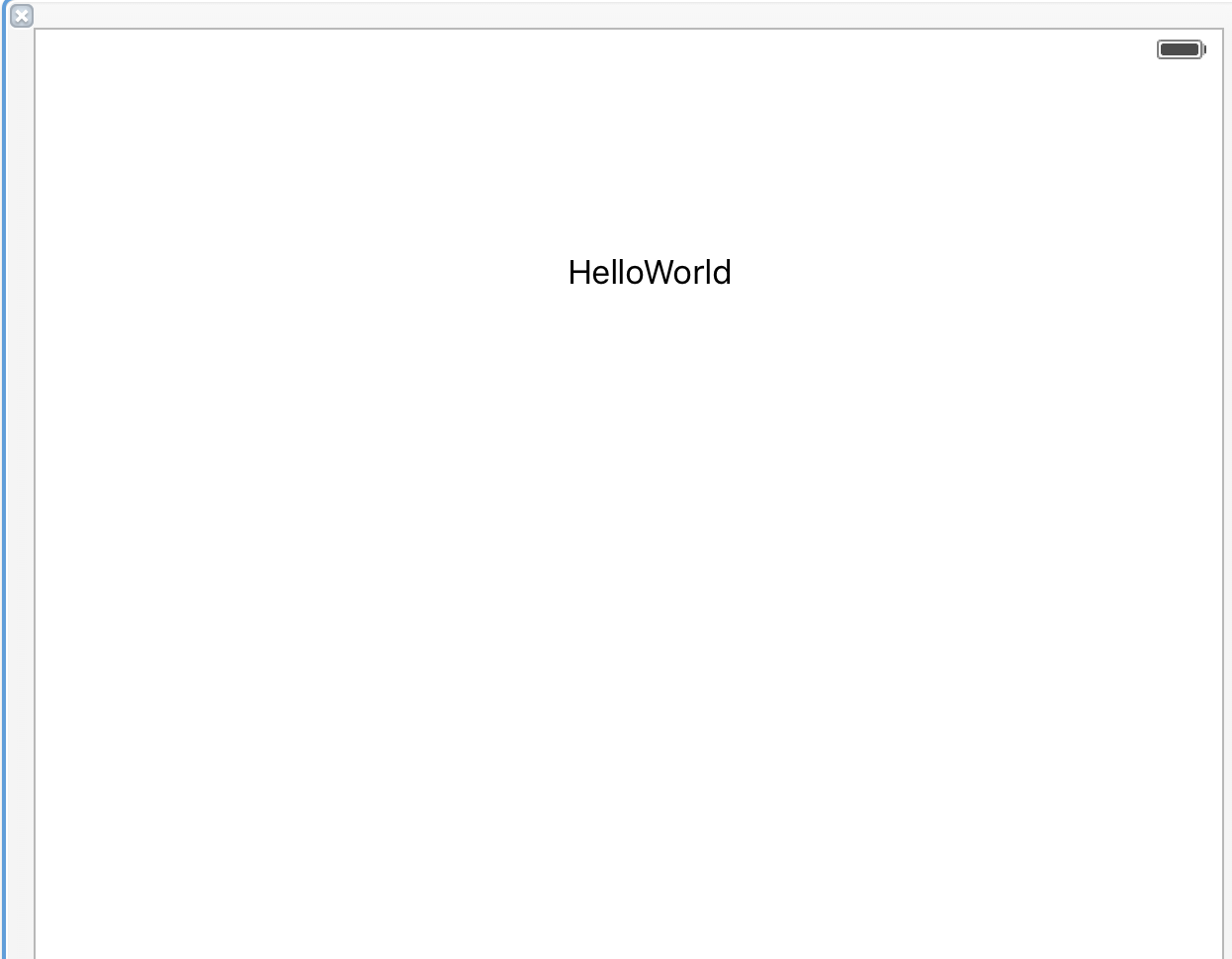
1、点击test.xib -> File's Owner -> 身份检查器 -> Class -> UIViewController;
2、点击File's Owner -> 按住"Ctrl"按键不放 -> 鼠标左键按住不放,拖动到"View" -> 选中view。

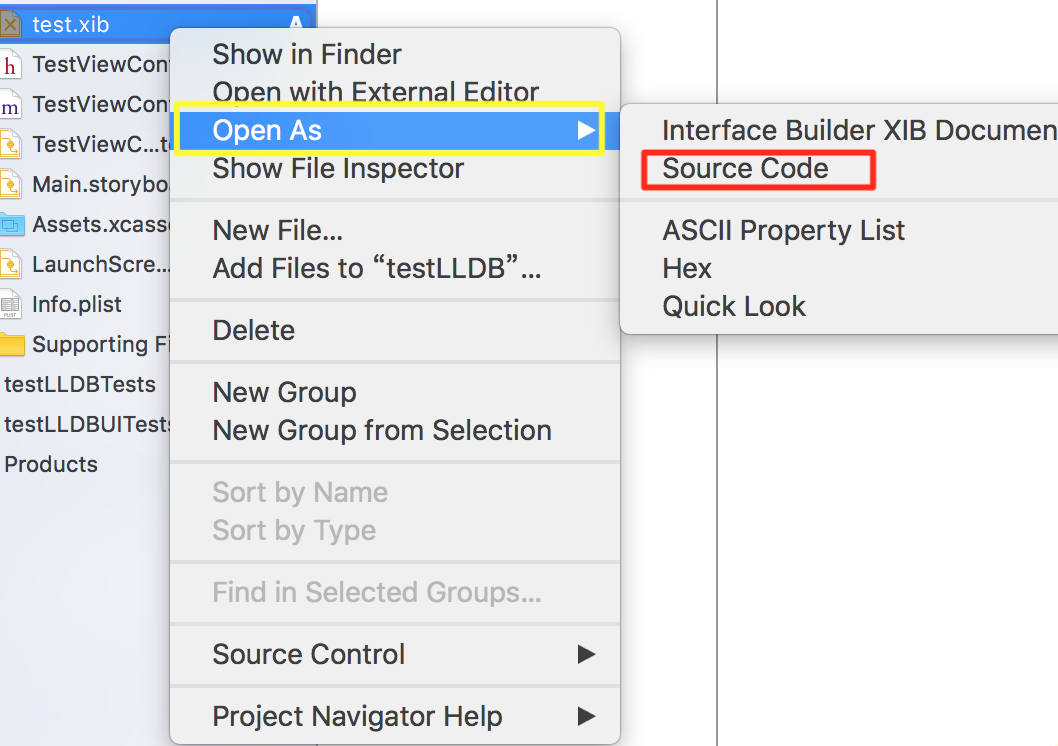
<?xml version="1.0" encoding="UTF-8" standalone="no"?>
<document type="com.apple.InterfaceBuilder3.CocoaTouch.XIB" version="3.0" toolsVersion="10117" systemVersion="15F34" targetRuntime="iOS.CocoaTouch" propertyAccessControl="none" useAutolayout="YES" useTraitCollections="YES">
<dependencies>
<deployment identifier="iOS"/>
<plugIn identifier="com.apple.InterfaceBuilder.IBCocoaTouchPlugin" version="10085"/>
</dependencies>
<objects>
<placeholder placeholderIdentifier="IBFilesOwner" id="-1" userLabel="File's Owner" customClass="UIViewController">
<connections>
<outlet property="view" destination="nyC-sf-CLM" id="2kO-17-hRO"/>
</connections>
</placeholder>
<placeholder placeholderIdentifier="IBFirstResponder" id="-2" customClass="UIResponder"/>
<view contentMode="scaleToFill" id="nyC-sf-CLM">
<rect key="frame" x="0.0" y="0.0" width="600" height="600"/>
<autoresizingMask key="autoresizingMask" flexibleMaxX="YES" flexibleMaxY="YES"/>
<subviews>
<label opaque="NO" userInteractionEnabled="NO" contentMode="left" horizontalHuggingPriority="251" verticalHuggingPriority="251" fixedFrame="YES" text="HelloWorld" textAlignment="natural" lineBreakMode="tailTruncation" baselineAdjustment="alignBaselines" adjustsFontSizeToFit="NO" translatesAutoresizingMaskIntoConstraints="NO" id="7kL-hD-HEb">
<rect key="frame" x="269" y="112" width="84" height="21"/>
<fontDescription key="fontDescription" type="system" pointSize="17"/>
<color key="textColor" cocoaTouchSystemColor="darkTextColor"/>
<nil key="highlightedColor"/>
</label>
</subviews>
<color key="backgroundColor" white="1" alpha="1" colorSpace="calibratedWhite"/>
</view>
</objects>
</document>
在上面我将部分代码加粗突出显示出来,可以看出<view><label></label>...</view>对应着添加的view和label控件。
使用xib文件
- (IBAction)btnClick:(id)sender {
_viewOfStoryboard = [[TestViewController alloc]initWithNibName:@"test" bundle:nil];
_viewOfStoryboard.view.backgroundColor = [UIColor whiteColor];
[self dismissViewControllerAnimated:YES completion:nil];
[self presentViewController:_viewOfStoryboard animated:YES completion:nil];
}
由于没有进行约束,所以label的位置发生了变化,显示效果:
点击Button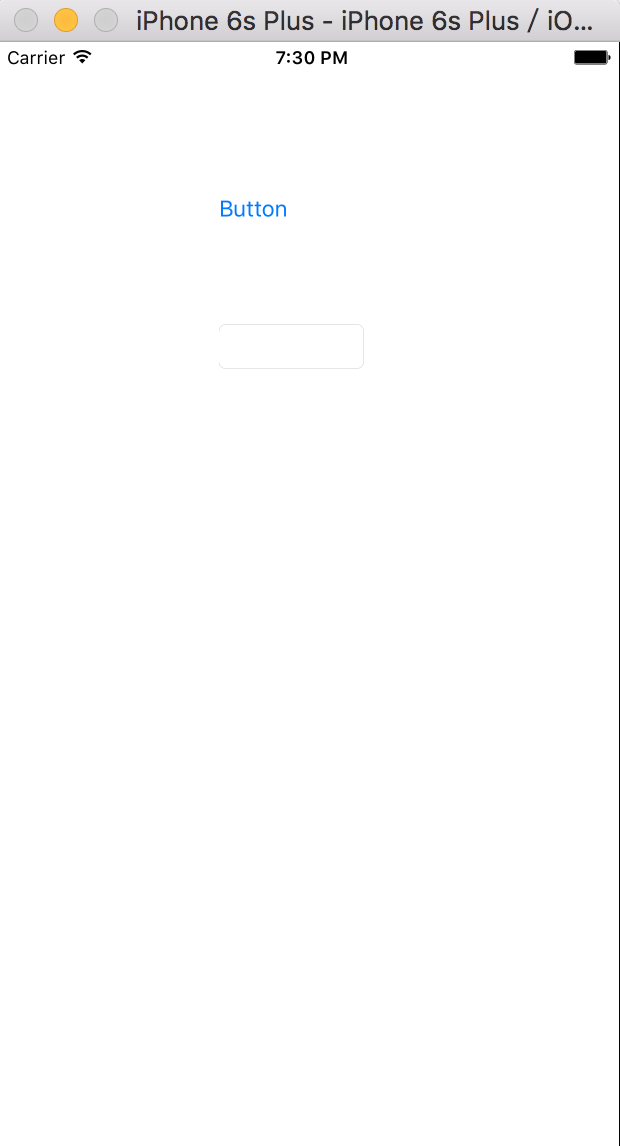 ----------------->显示
----------------->显示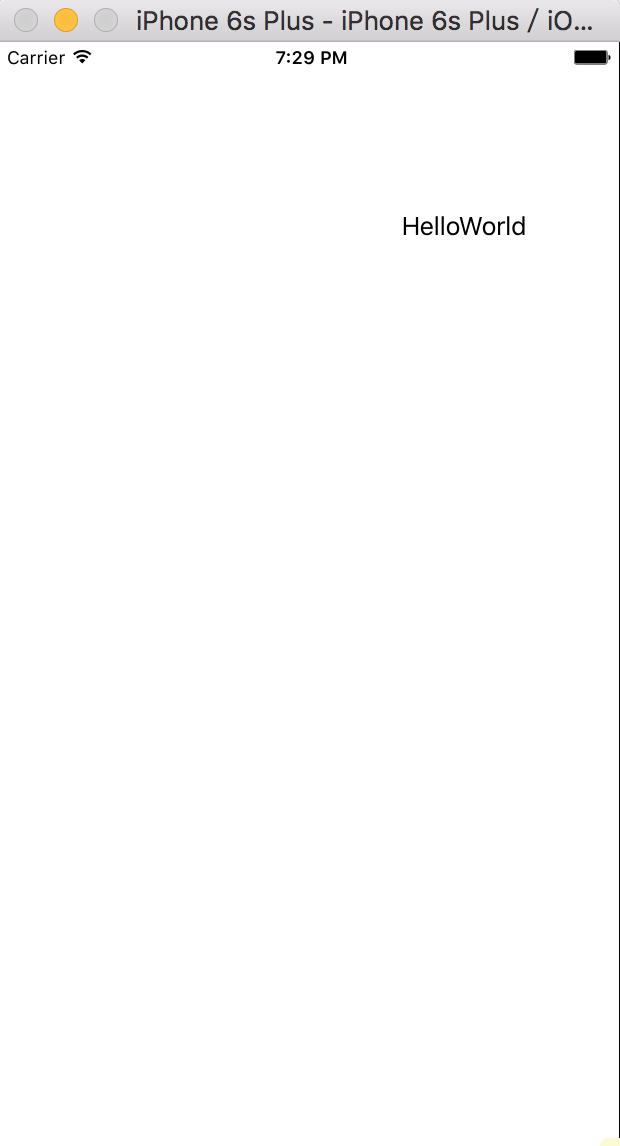
Storyboard加载
新建Storyboard文件,快速创建(使用cmd+N):
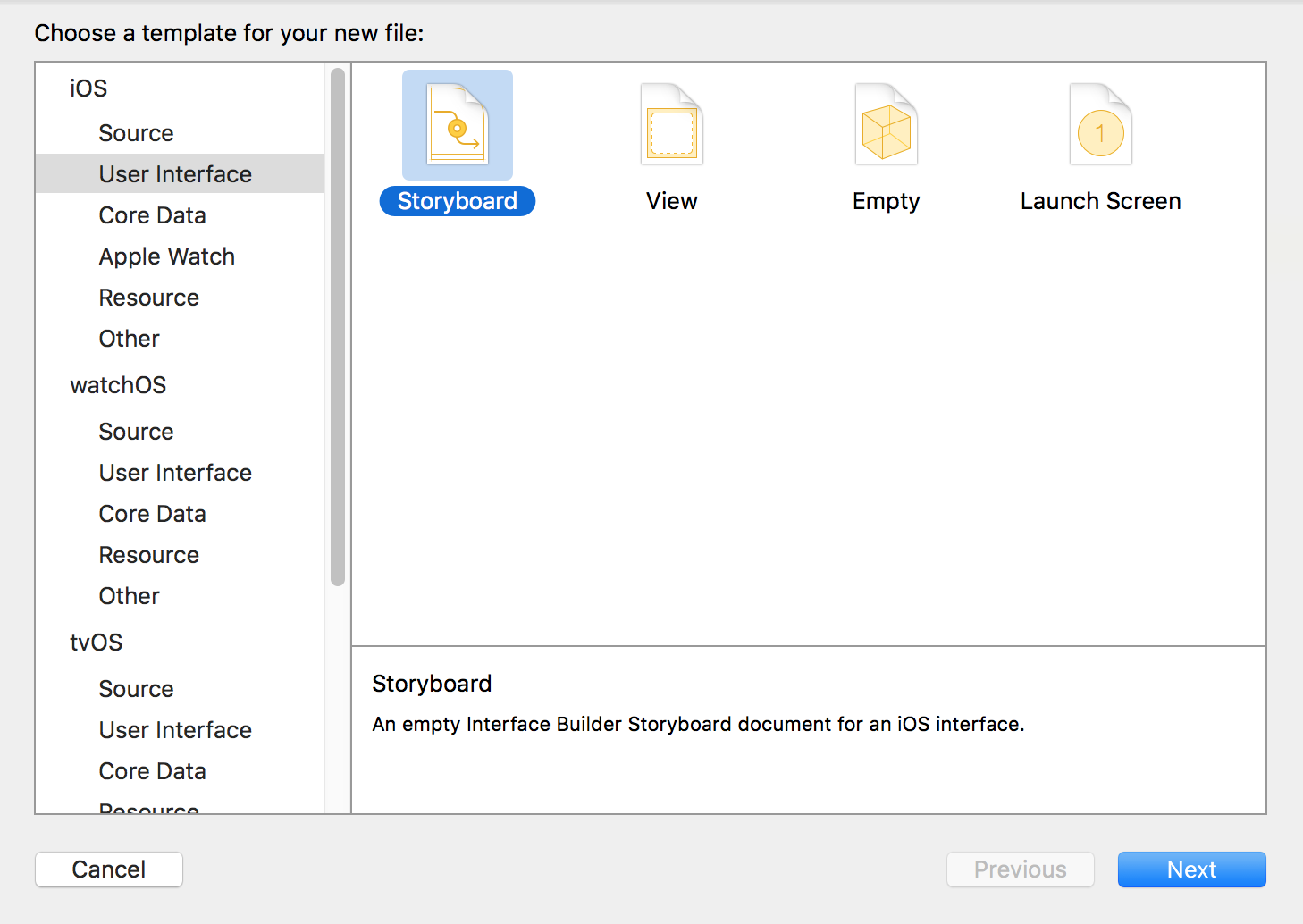

Storyboard文件创建好后,点击该Storyboard文件,设置如下:
1、点击TestViewController.storyboard -> View Controller -> 身份检查器 -> Class -> UIViewController
2、Identity -> Storyboard ID -> 填入该控制器的唯一标识
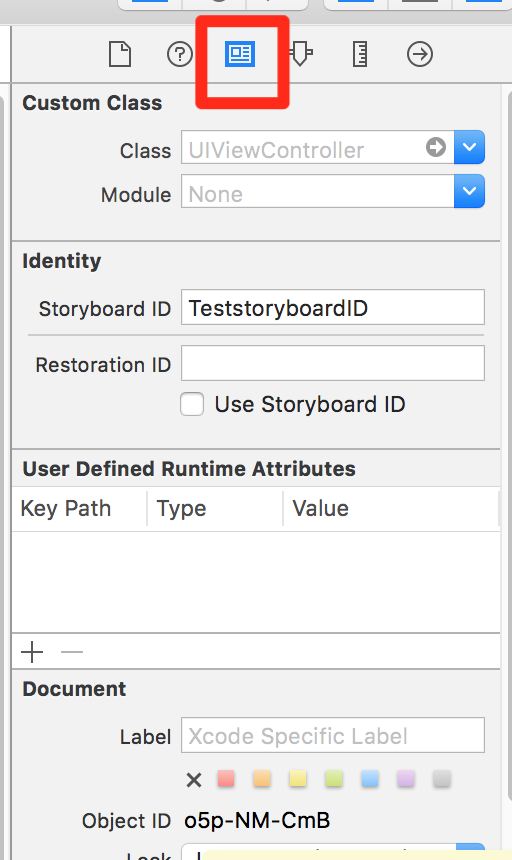
属性面板中的Is Initial View Controller选项一定要选中,否则程序运行时会出现crash。详情请阅读Application tried to present a nil modal view controller on target “Current View Controller”解决方案。
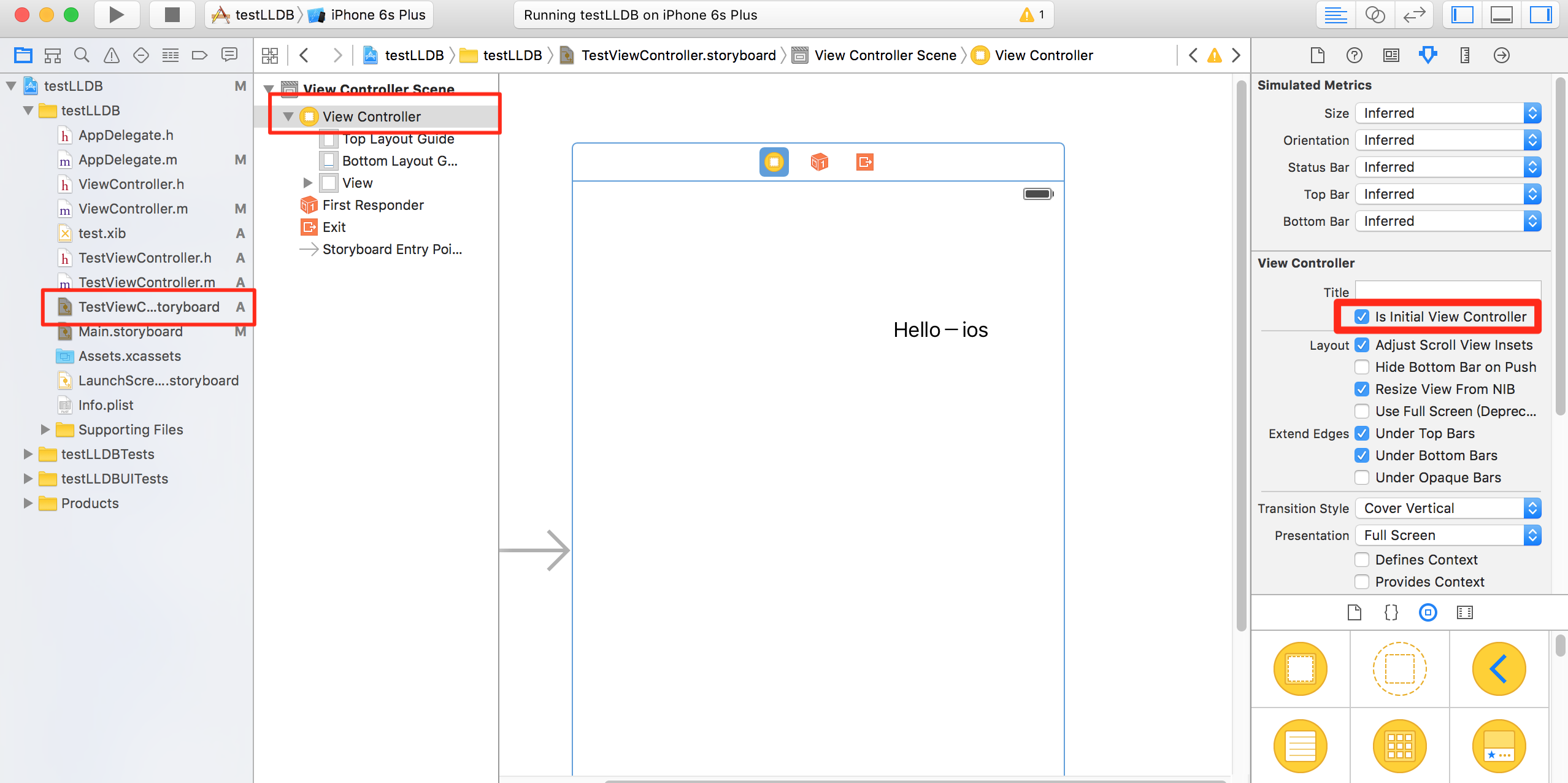
TestViewController.storyboard文件用Source Code打开:
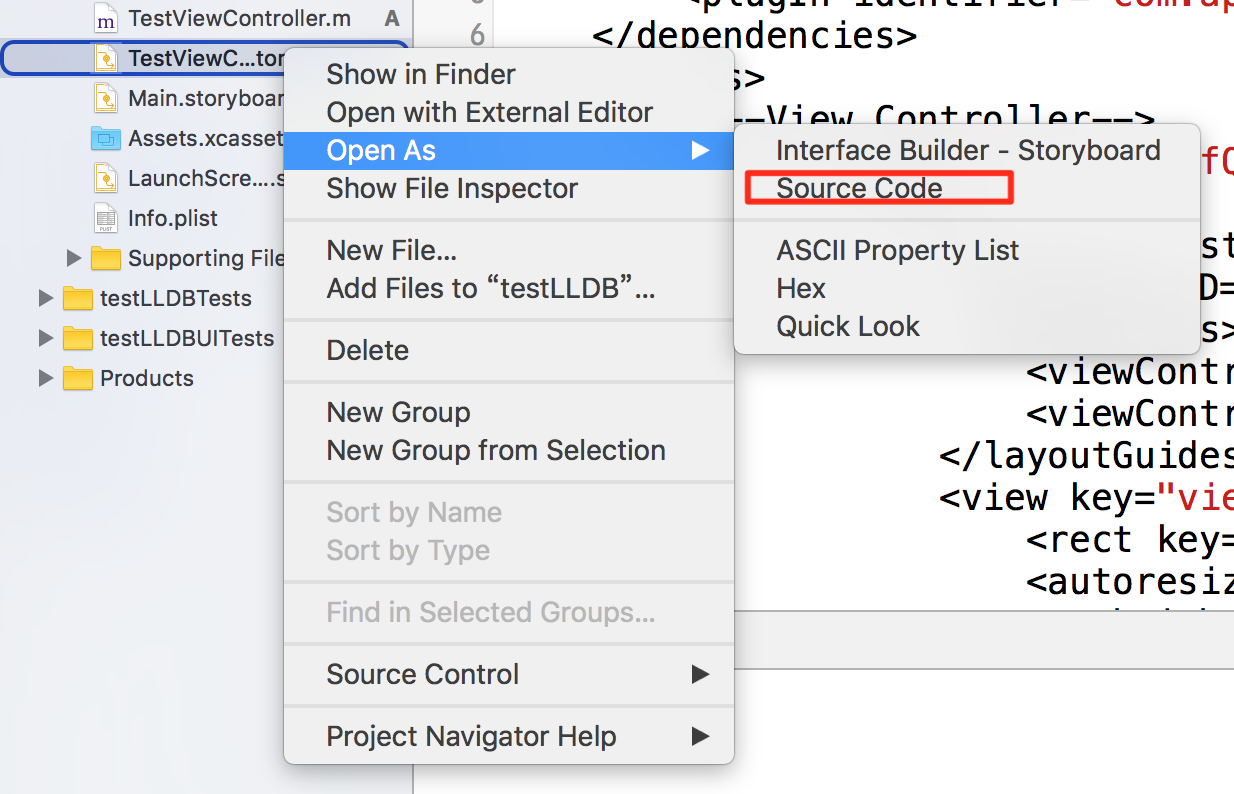
对应xml详情:
<?xml version="1.0" encoding="UTF-8" standalone="no"?>
<document type="com.apple.InterfaceBuilder3.CocoaTouch.Storyboard.XIB" version="3.0" toolsVersion="10117" systemVersion="15F34" targetRuntime="iOS.CocoaTouch" propertyAccessControl="none" useAutolayout="YES" useTraitCollections="YES" initialViewController="o5p-NM-CmB">
<dependencies>
<deployment identifier="iOS"/>
<plugIn identifier="com.apple.InterfaceBuilder.IBCocoaTouchPlugin" version="10085"/>
</dependencies>
<scenes>
<!--View Controller-->
<scene sceneID="KVb-4h-YfQ">
<objects>
<viewController storyboardIdentifier="TeststoryboardID" id="o5p-NM-CmB" sceneMemberID="viewController">
<layoutGuides>
<viewControllerLayoutGuide type="top" id="rlj-D4-qTs"/>
<viewControllerLayoutGuide type="bottom" id="efH-L5-gfL"/>
</layoutGuides>
<view key="view" contentMode="scaleToFill" id="efL-Bt-VVl">
<rect key="frame" x="0.0" y="0.0" width="600" height="600"/>
<autoresizingMask key="autoresizingMask" widthSizable="YES" heightSizable="YES"/>
<subviews>
<label opaque="NO" userInteractionEnabled="NO" contentMode="left" horizontalHuggingPriority="251" verticalHuggingPriority="251" fixedFrame="YES" restorationIdentifier="MyStoryboard" text="Hello-ios" textAlignment="center" lineBreakMode="tailTruncation" baselineAdjustment="alignBaselines" adjustsFontSizeToFit="NO" translatesAutoresizingMaskIntoConstraints="NO" id="lk9-fl-mjE">
<rect key="frame" x="199" y="100" width="202" height="41"/>
<fontDescription key="fontDescription" type="system" pointSize="17"/>
<color key="textColor" cocoaTouchSystemColor="darkTextColor"/>
<nil key="highlightedColor"/>
</label>
</subviews>
<color key="backgroundColor" white="1" alpha="1" colorSpace="calibratedWhite"/>
</view>
</viewController>
<placeholder placeholderIdentifier="IBFirstResponder" id="C30-mU-UYt" userLabel="First Responder" sceneMemberID="firstResponder"/>
</objects>
<point key="canvasLocation" x="910" y="142"/>
</scene>
</scenes>
</document>
在xml文件中我将storyboard和Label对应的部分加粗进行了突出显示。
使用storyboard文件
- (IBAction)btnClick:(id)sender {
UIStoryboard *storyboard = [UIStoryboard storyboardWithName:@"TestViewController" bundle:nil];
_viewOfStoryboard = [storyboard instantiateInitialViewController];
//使用storyboardID创建
// _viewOfStoryboard = [storyboard instantiateViewControllerWithIdentifier:@"TeststoryboardID"];
_viewOfStoryboard.view.backgroundColor = [UIColor whiteColor];
[self dismissViewControllerAnimated:YES completion:nil];
[self presentViewController:_viewOfStoryboard animated:YES completion:nil];
}
运行显示:
点击Button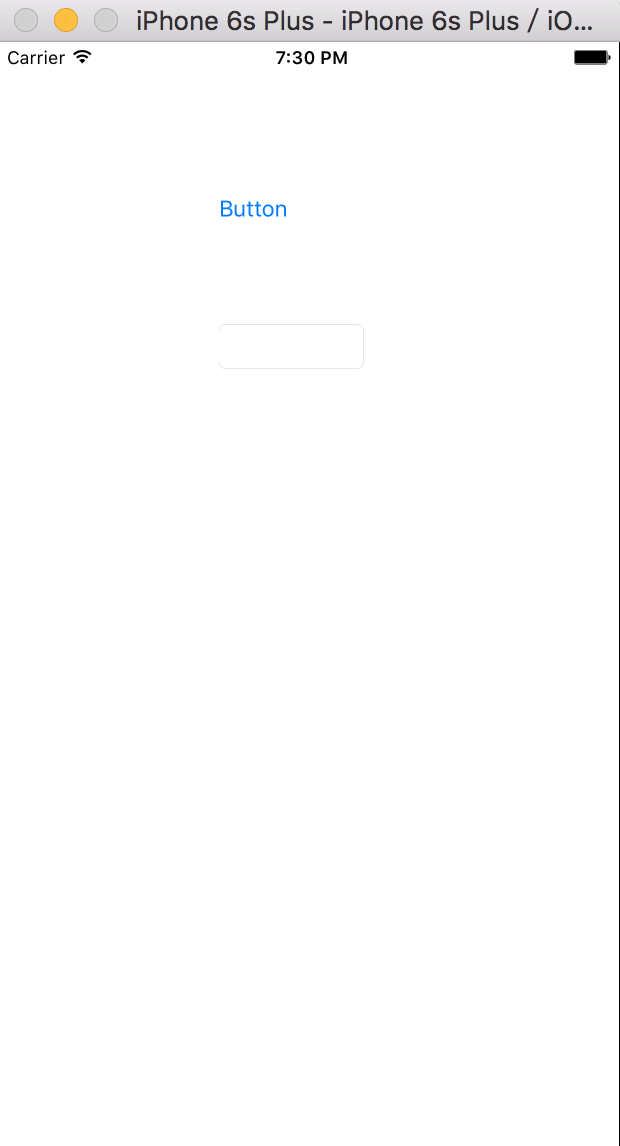 ----------------->显示
----------------->显示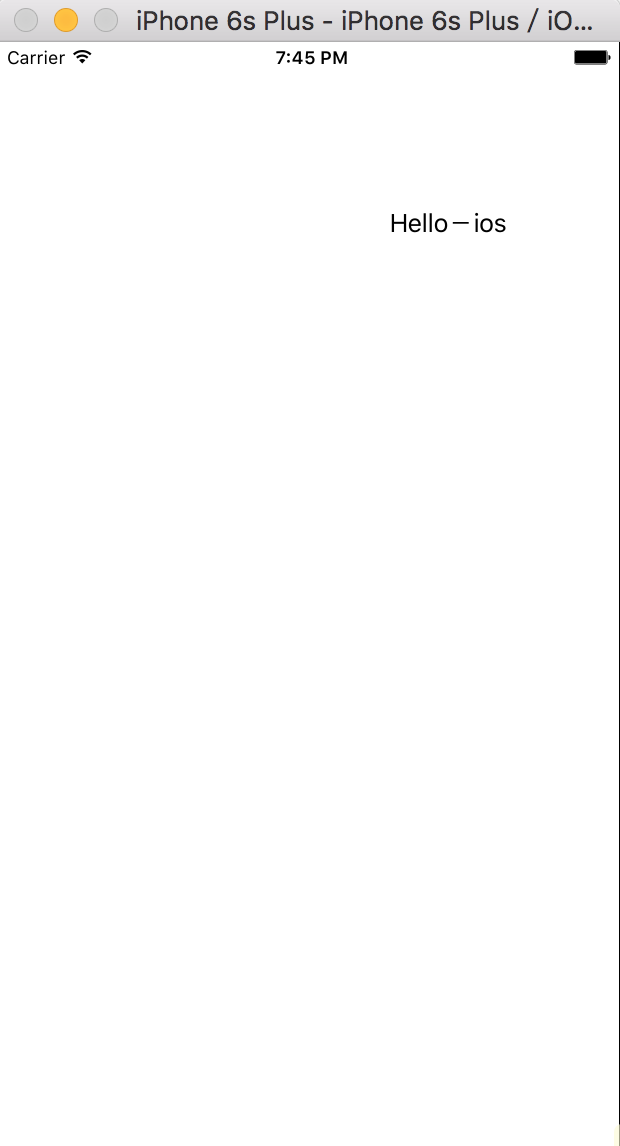
来源:https://www.cnblogs.com/tgycoder/p/5677121.html